空のセルを埋める

お知らせ:当社は、お客様により充実したサポート情報を迅速に提供するため、本ページのコンテンツは機械翻訳を用いて日本語に翻訳しています。正確かつ最新のサポート情報をご覧いただくには、本内容の英語版を参照してください。
DataPrepでは、「Fill 空である cells」変換を使用して、列内の空であるセルを埋めることができます。
空であるセルを埋める方法
1. 列名を右クリックし、コンテキストメニューからFill 空である cellsオプションを選択します。
2. Fill 空である cells usingセクションから、次のいずれかの設定を選択します:
- 前のセル値 - 空であるセルを前のセル値で埋める場合に使用します。
- 次のセル値 - 空であるセルを次のセル値で埋める場合に使用します。
- 最頻値 - 列内で最も多く出現した値で空であるセルを埋める場合に使用します。
- 列の平均値 - 数値型列の平均値で空であるセルを埋める場合に使用します。
- カスタム値 - 空やNA、nullなど、任意の値を指定して空であるセルを埋める場合に使用します。
- 数式 - 関数を選択してカスタム数式式を作成する場合に使用します。関数について詳しくは、こちらをクリックしてください。
変換中、DataPrepは列の有効なプレビューを表示します。
3. 並べ替え列項目で任意の列によってデータを並べ替えることができます。この機能は、指定した列でデータを並べ替えた後、その並び順に基づいて空であるセルを埋めます。
4. 必要なオプションを選択したら、適用するをクリックします。
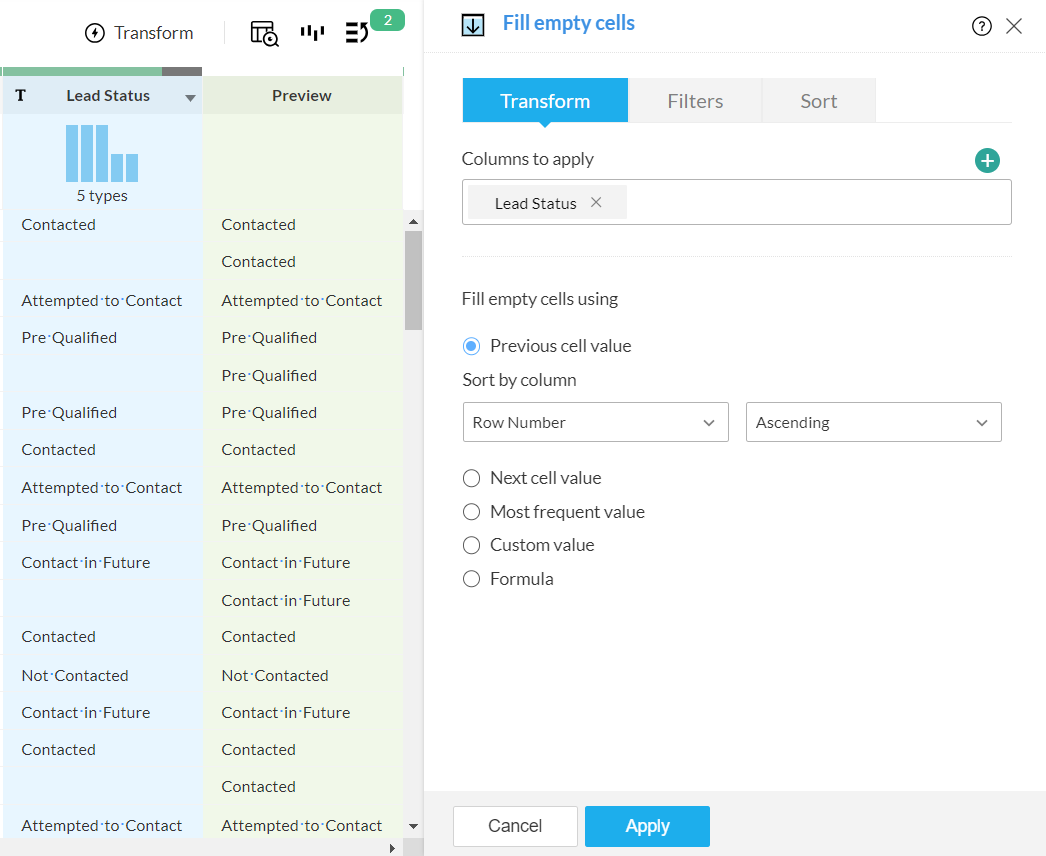
4. この変換は複数列にも適用できます。  オプションを利用してColumns to 適用する.から必要な列を選択してください。
オプションを利用してColumns to 適用する.から必要な列を選択してください。
フィルターを適用する方法
この変換と併せてフィルターを適用したい場合は、フィルター機能を利用できます。
1. フィルタータブをクリックします。
2.  アイコンをクリックし、フィルターセクションに必要な列を追加します。フィルターはドラッグ&ドロップで並べ替えることもできます。
アイコンをクリックし、フィルターセクションに必要な列を追加します。フィルターはドラッグ&ドロップで並べ替えることもできます。
3. 頻度列を追加した場合、ドロップダウンから次のいずれかの設定を選択できます。
- Actual: このオプションでは、列内の実際の値に基づいて行をフィルタリングできます。詳細はこちらをご覧ください。
- Data 品質: このオプションでは、列内のデータ品質に基づいて行をフィルタリングできます。詳細はこちらをご覧ください。
- Patterns: このオプションでは、選択した列内のデータパターンに基づいて行をフィルタリングできます。詳細はこちらをご覧ください。
- Seasonal: このオプションでは、四半期や月、週などのシーズンパラメーターに基づいて行をフィルタリングできます。詳細はこちらをご覧ください。
- Outliers: このオプションでは、選択した列内のデータに存在する外れ値に基づいて行をフィルタリングできます。詳細はこちらをご覧ください。
メモ: フィルター設定は、フィルター対象として追加された列のデータ型に応じて表示されます。
4. フィルターセクションに2つ以上のフィルターを追加すると、論理演算子ANDまたはORがフィルターの横に表示されます。クリックすることで、ANDとORの論理演算子を切り替えることができます。
- 論理演算子を使って条件を組み合わせ、優先順位のルールを適用できます。最終的な式はCriteria expressionボックスに表示されます。編集をクリックすると、論理演算子やかっこを使って優先順位や評価順序を指定し、初期設定の式を変更できます。必要な変更を加えた後、保存をクリックしてください。
- 例として、((1 OR 2) AND (3 OR 4))という式の場合、まず(1 OR 2)の条件が評価され、次に(3 OR 4)の条件が評価されます。三番目に、AND演算子が使用されているため、両方の条件が真の場合にフィルターが適用されます。
5. 各フィルターで選択したフィルターオプションに基づき、さらに詳細に絞り込んで特定の値を選択できます。
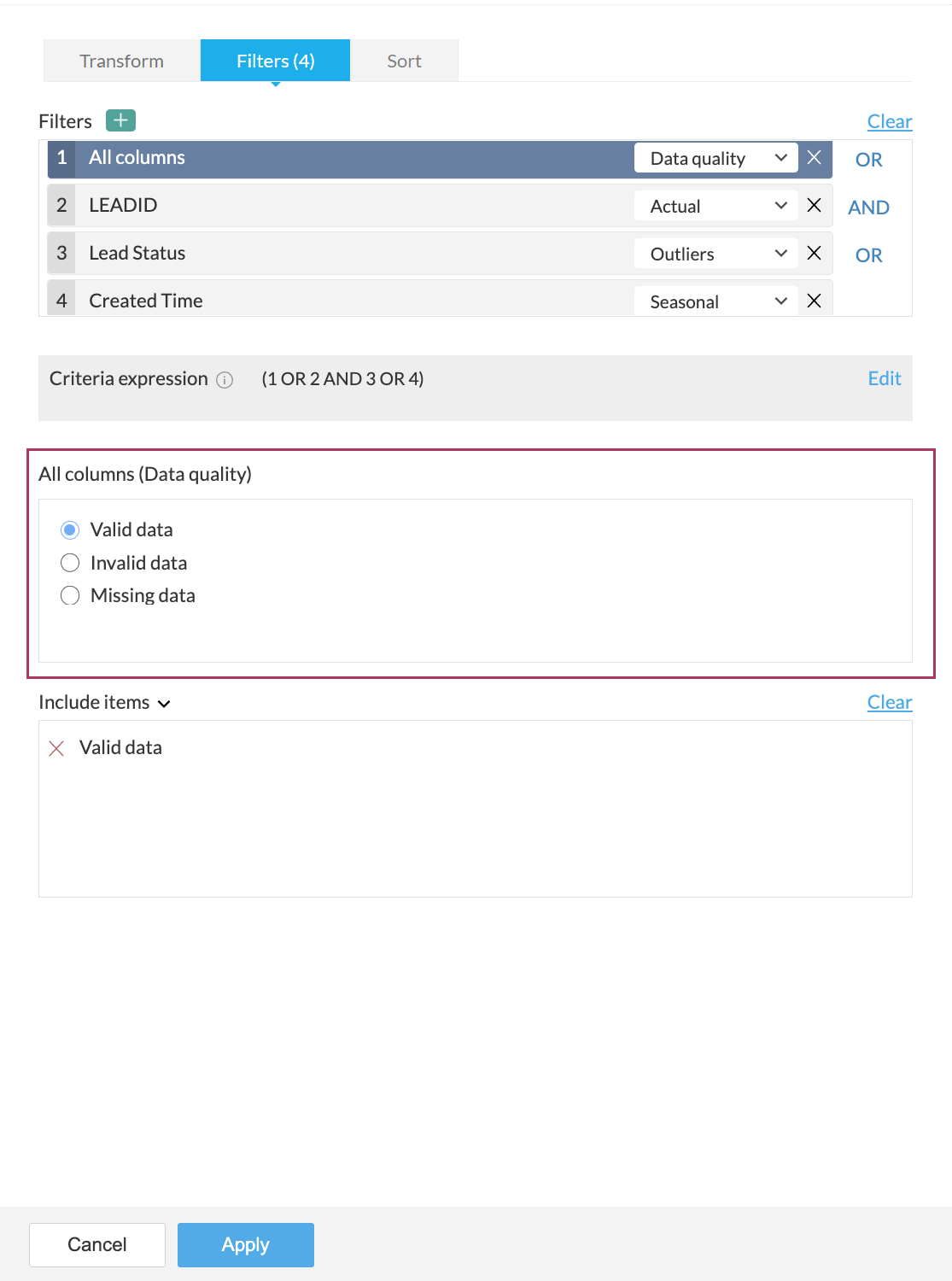
例として、上記のスクリーンショットでは、Data 品質オプションがフィルターセクションのすべてのカラムフィルターで選択されています。選択に基づき、特定の値でフィルターするための追加設定がすべてのカラム(Data 品質)セクションに表示されます。
6. 最後のセクションで、選択した項目を含めるか除外するかを選択できます。
7. 何らかの理由で全てのフィルターを削除したい場合は、クリアボタンを使用できます。
8. フィルター変換の有効なプレビューが、変更を加えると表示されます。
9. 適用するボタンをクリックすると、フィルターとともに変換を適用できます。
データを並べ替えるには
並べ替えタブでは、任意の列を基準に昇順または降順でデータを並べ替えることができます。並べ替え列ドロップダウンから列を選択し、並べ替えの順序を選択してください。並べ替えは、変換とフィルター(必要な場合)が適用された後、データに反映されます。
この機能は変換と組み合わせてのみ使用できます。単独の機能としては利用できません。ただし、データの並べ替えのみを行いたい場合は、並べ替え変換をご利用いただけます。
関連情報
Zoho CRM 管理者向けトレーニング
「導入したばかりで基本操作や設定に不安がある」、「短期間で集中的に運用開始できる状態にしたい」、「運用を開始しているが再度学び直したい」 といった課題を抱えられているユーザーさまに向けた少人数制のオンライントレーニングです。
日々の営業活動を効率的に管理し、導入効果を高めるための方法を学びましょう。
Zoho Campaigns Resources
Zoho WorkDrive Resources
New to Zoho Workerly?
New to Zoho Recruit?
New to Zoho CRM?
New to Zoho Projects?
New to Zoho Sprints?



















